时间:2021-01-04 13:57:46 作者:jiale 来源:系统之家 1. 扫描二维码随时看资讯 2. 请使用手机浏览器访问: https://m.xitongzhijia.net/xtjc/20210104/198967.html 手机查看 评论 反馈
Microsoft Windows 7是有史以来最成功的Windows 操作系统版本之一,直到现在使用Win 7系统的人数仍有不少,可见Win 7的稳定性有多强。下面就给大家分享一下在Win 7系统中如何更改硬盘模式,跟着小编一起看一下吧。
Win 7更改硬盘模式步骤:
1、修改注册表
在win7开始菜单中找到并点击“运行”,键入regedit命令打开注册表编辑器。
在注册表中依次找到HKEY_LOCAL_MACHINESystemCurrentControlSetServicesMsahci下的Start子键。
鼠标右键 “名称”列中的“Start”,选择“修改”,在“数值数据”框中,键入“0”( IDE转AHCI,修改为“0”,AHCI转IDE,修改成“2”),点击“确定”退出。
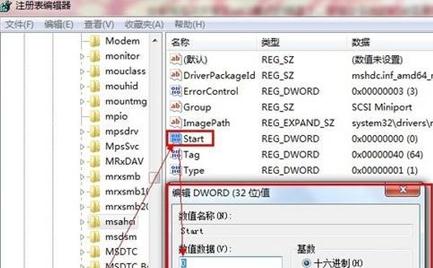
2、重启计算机,进入bios,将IDE模式改为ahci,或者有的机子是SATA MODE---enable。

3、由于Win7系统自带AHCI驱动程序,重启开机后会自动安装。
提示:如若第一步失误,那么进行“第二步”后就就会出现蓝屏并自动重启不能进入系统,因此大家在第一步时要小心谨慎。
发表评论
共0条
评论就这些咯,让大家也知道你的独特见解
立即评论以上留言仅代表用户个人观点,不代表系统之家立场